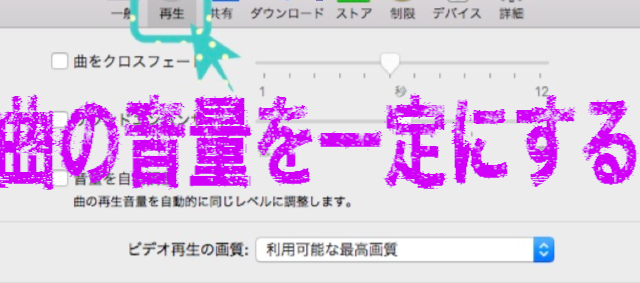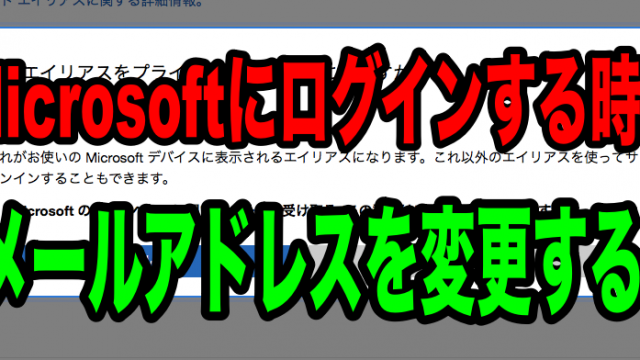Macでは主にSafariを使ってインターネットを見ますが、
たまにSafariは対応していないという時があります。
そういう時のためにMacにGoogle Chromeをダウンロードしておきましょう。
では早速ですがMacでGoogle Chromeのダウンロードを解説します。
1. Google Chromeのサイトで入手する
まずはこちらにアクセスしてください。
Google Chromeをダウンロードするサイトです。
すると下記のような画面が開くのでCHROMEをダウンロードというボタンをクリック。

すると始まります。
その後「ダウンロードしてくれてありがとう」という表示に変わり、
これでGoogle Chromeをダウンロードするための
システムのダウンロードが終わりました。
これで終わりではありません、サイトを閉じて次に行きましょう。
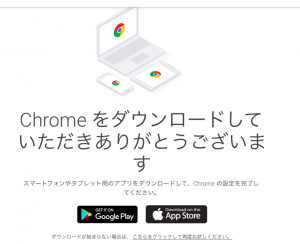
2. ダウンロードを開いて、ダウンローダーを起動
Finderを開いてください。デスクトップ一番左の四角の顔のことです。
その後左側にダウンロードという項目があるのでそれをクリック。
すると「googlechrome.dmg」があるのでそれをダブルクリック。
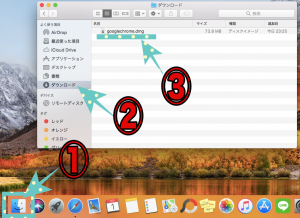
あなたのMacもったいないことしていませんか?
Macの画面はとっても綺麗!
なのに白い糸、ホコリ、汚れ、、
でもこの画面用ウエットティシュで拭いたらすごいんですよ。


3. Google Chromeをファイルに移動する
「googlechrome.dmg」ファイルをダブルクリックして
インストールした後に、下記のようなアイコンと画面が出ます。
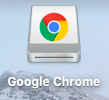 ←アイコン
←アイコン
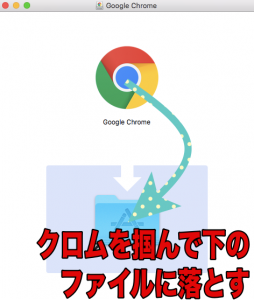 ←画面の表示
←画面の表示
掴んで落とす画面が出てこない場合は
Google Chromeが描かれたアイコンをダブルクリックすると、
画面の表示が出てきます。
それが出てきたらGoogle Chromeをクリックしながらファイルの中に入れてください。
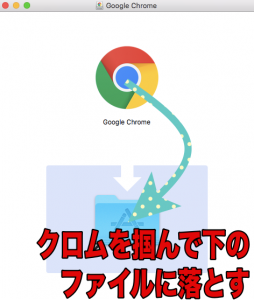
するとアプリケーションというところに入ります。![]()
4. LaunchpadをクリックしてGoogle Chrome開く
ロケットマークの「Launchpad」をクリックして開くと、
Google Chromeがあるのでそれをクリック。
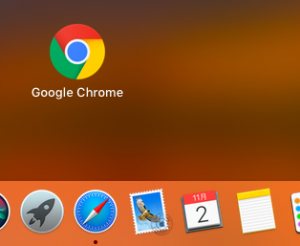
すると下記のようにGoogle Chromeを起動というボタンが出てくるので、
それをクリックして起動してください。
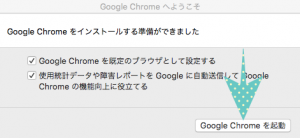
これで終了です。
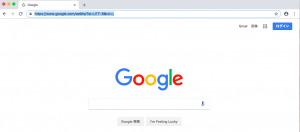
最後にこれはいらなくなったので消してください。
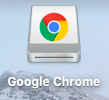
まとめ
Macでクロムのインストールはできましたでしょうか?
Macは操作が難しそうと思われがちですが慣れれば簡単です。
もしMacでインストールができないという場合は私のツイッターのDMまで!